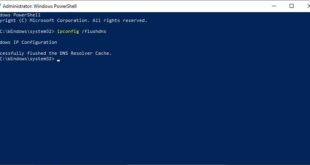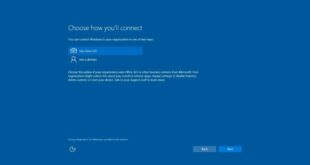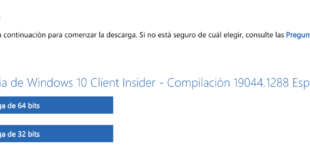OneDrive es el servicio de almacenamiento en la nube de Microsoft que trae por defecto Windows 10, el cual recomendamos ampliamente debido a que ofrece una mayor capacidad para resguardar archivos en Internet de forma gratuita que muchas de las herramientas de la competencia como Dropbox o Google Drive. En esta ocasión te mostraremos cómo puedes sincronizar carpetas con OneDrive en Windows 10.
Si bien una vez que instalamos OneDrive en nuestro ordenador, podremos disponer de una carpeta exclusiva de este servicio, en donde podremos tener sincronizados en tiempo real todos los archivos que tengamos almacenados en nuestra cuenta, es importante tener en cuenta que podemos acceder a sincronizar otras carpetas ubicadas en el disco de nuestro ordenador.
Sincronizar carpetas con OneDrive en Windows 10
Al sincronizar una carpeta con la ayuda de este servicio de almacenamiento en la nube, podremos tener un manejo más fluido de los archivos que se encuentran en nuestra cuenta, ya que podremos fácilmente tomarlos y copiarlos o moverlos hacia la carpeta sincronizada si deseamos resguardarlos con facilidad.
A su vez, cada vez que modifiquemos nuestra cuenta agregando, quitando o editando algún archivo, la sincronización inmediata nos permitirá acceder a los archivos con sus últimas modificaciones, sin importar si hemos realizado una modificación desde un ordenador o dispositivo móvil.
La mayor parte de los usuarios que requiere sincronizar carpetas con OneDrive lo hacen porque es la opción más cómoda para contar con una copia de seguridad de los archivos sin necesidad de mover los documentos de un lugar a otro, ya que con unos simples pasos se puede sincronizar el directorio completo para evitar realizar permanentemente las tareas de subir los archivos que necesitamos resguardar a nuestra cuenta de este servicio de Microsoft.
Pasos para sincronizar carpetas con OneDrive en Windows 10
- Lo primero que deberemos hacer será ingresar a la aplicación OneDrive desde la barra de Inicio, haciendo segundo clic en el icono de la herramienta.
- Lo siguiente será presionar en la opción Configuración que aparecerá en la ventana emergente. Se nos abrirá una nueva ventana de las configuraciones de Microsoft OneDrive.
- En la pestaña Cuenta deberemos presionar en el botón “Elegir carpetas”
- En la ventana emergente podremos ver una lista de las carpetas que podemos sincronizar, simplemente marcando la carpeta que más nos interese. Cada carpeta mostrará el tamaño de los documentos que contiene, lo cual nos ayudará al momento de elegir las carpetas de acuerdo a la capacidad de almacenamiento disponible en nuestra cuenta de OneDrive.
- Por último, deberemos presionar en “Aceptar” para guardar los cambios realizados.
De esa manera podremos sincronizar carpetas con OneDrive en Windows 10 en simples pasos. Para verificar que una carpeta se encuentra sincronizada, basta con ver la carpeta seleccionada, ya que si se encuentra sincronizada mostrará un pequeño tilde verde en el icono de la carpeta seleccionada. Cada vez que carguemos un nuevo documento dentro de esta carpeta, ese icono cambiará hasta que efectivamente el nuevo archivo se encuentre almacenado en la cuenta, cuando volverá a mostrar el icono con el tilde verde que muestra una correcta sincronización.
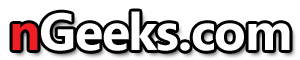 nGeeks.com
nGeeks.com